AÑADIR UN NUEVO CLIENTE
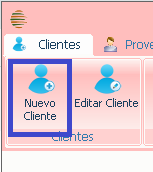
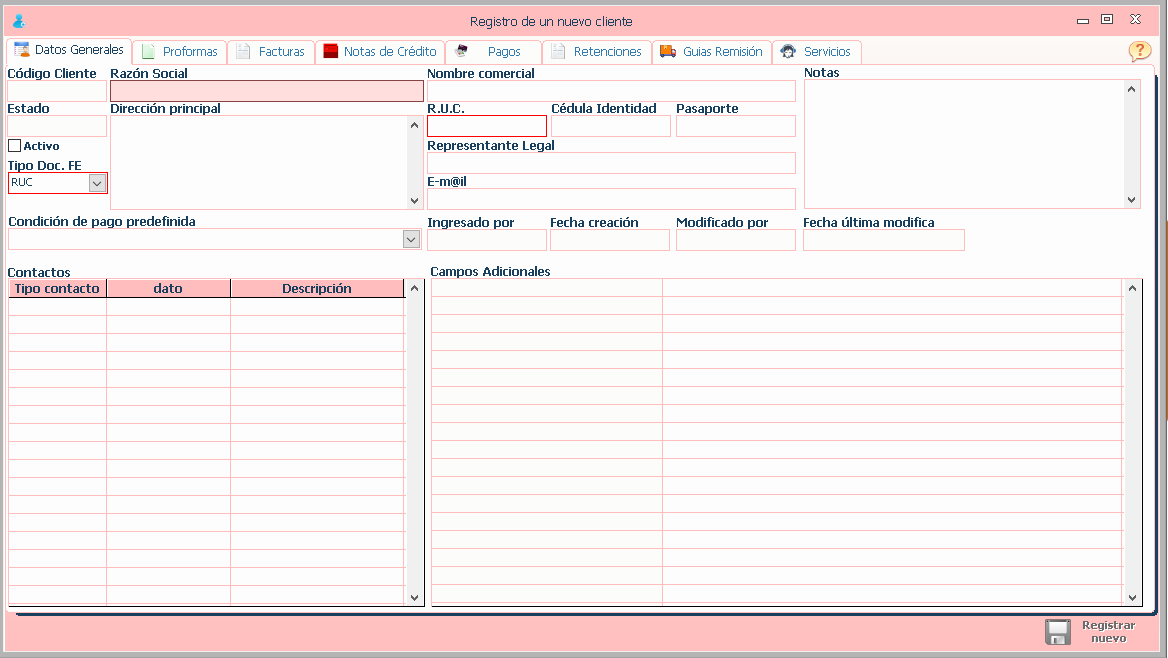
Se nos indica por medio de un color rojo en los bordes, las casillas que son obligatorias para que el programa nos permita realizar el ingreso del cliente en nuestra base de datos.
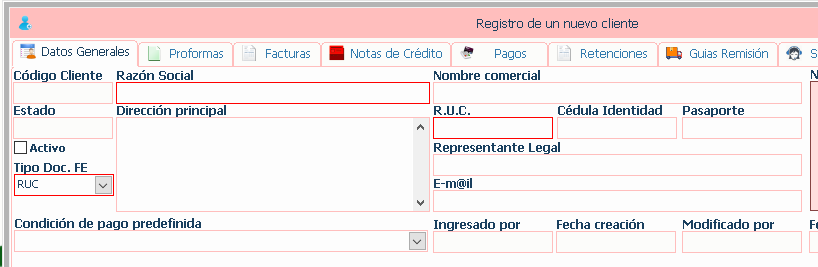
Estos campos son:
– Razón Social
– R.U.C. o Cédula de Identidad o Pasaporte
– Tipo Doc. FE

Según sea el valor que indicamos en el combobox Tipo Doc. FE, el programa nos obliga a ingresar uno de los tres elementos básicos (RUC, Cédula o Pasaporte)
Como vemos en la figura anterior, en modo predefinido se nos pide un RUC como campo base, pero si cambiamos el valor del combo Tipo Doc. FE a Cédula o Pasaporte, se nos cambia el valor obligatorio que tendríamos que ingresar.

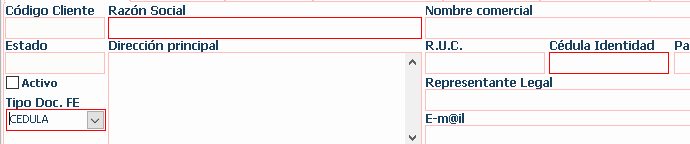
Todos los demás datos pueden ser ingresados en un segundo momento.
Se aclara, pero, que el valor del campo Dirección principal, si no se lo indica al momento de la creación del nuevo cliente, este viene automáticamente rellenado con un punto “.”; esto, porque el sistema de recepción de documentos electrónicos del SRI, no acepta un valor vació o ausente para la dirección del cliente, por lo tanto, se realiza esta operación para evitar errores posteriores al momento de la transmisión de los documentos electrónicos.
EJEMPLO DE INGRESO DE UN NUEVO CLIENTE
Realicemos un ingreso de ejemplo. Teniendo los siguientes datos inventados:
Nuestro cliente John McClane con RUC 1713256772001 como persona natural, es propietario del Restaurante “Die Hard”, dicho restaurante esta ubicado en Fox Plaza, 2121 Avenue of the Stars, Century City, Los Angeles, California.
Ingresamos pues lo datos en sus respectivas casillas
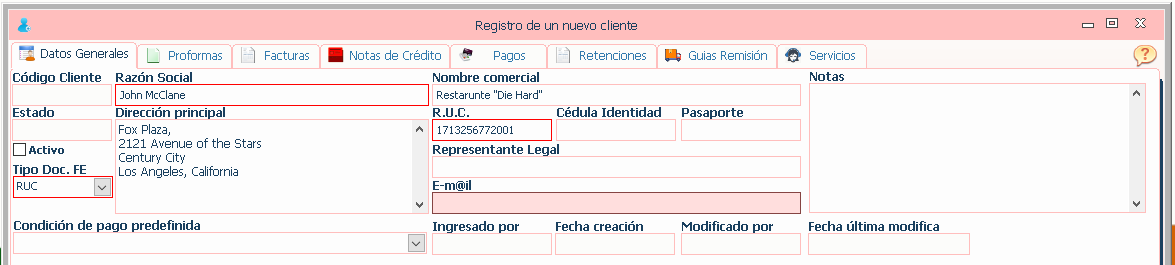
El programa permite el ingreso de la dirección en el modo que retengamos necesario escribirlo, en el caso nuestro en el siguiente formato.
A pesar de esto, por motivos inherentes a que el servidor del SRI no acepta retornos de linea en el archivo XML, el programa al momento del registro de los datos, realiza una inspección en la casilla dirección y la adecua al formato que el SRI acepta en la comunicación XML.
Tengamos siempre en consideración esta particularidad que veremos mas adelante una vez que habremos añadido el nuevo cliente.

Hacemos clic en el botón Registrar nuevo.

Cuando el programa ha realizado el ingreso de los datos del nuevo cliente, nos informa el código de cliente que se le ha atribuido; dicho código, es secuencial y lo genera en automático el programa.
Presionamos Ok en el botón que se nos propone, y entonces el programa nos devuelve a la ficha del cliente, que en este momento contiene ya como indicación el código de cliente y nos muestra ademas los campos adicionales que hallamos creado, listos para ser editados y actualizados.
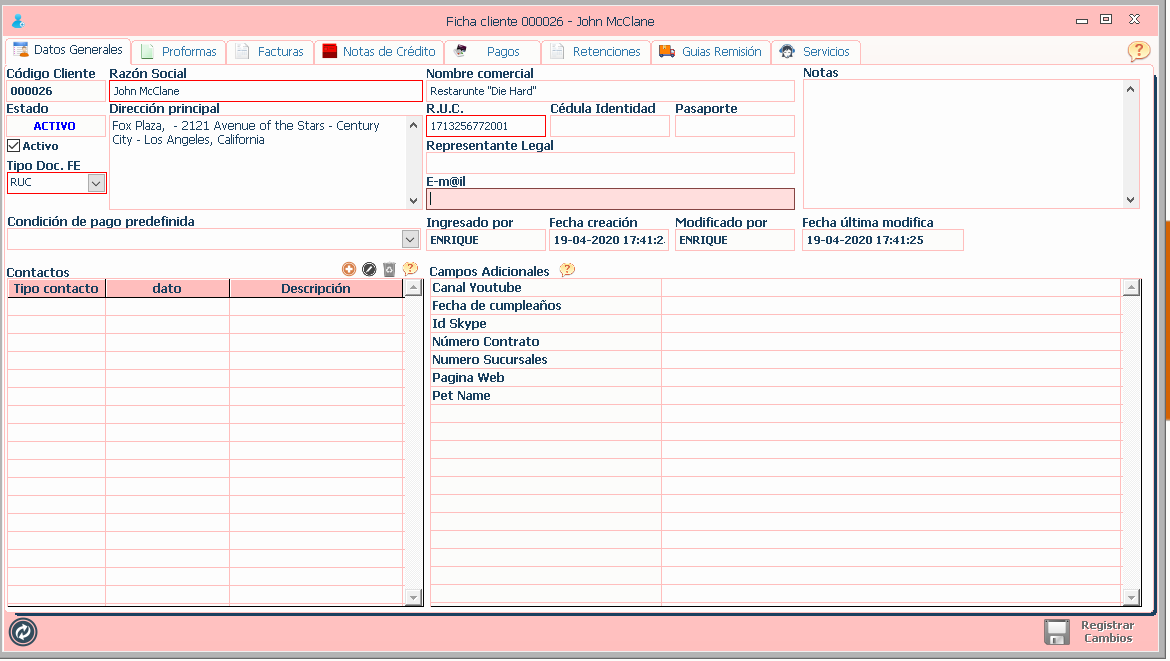
 Como mencionamos anteriormente, el valor del campo Dirección principal, ha sido ajustado para que sea compatible con el proceso de transmisión de documentos electrónicos.
Como mencionamos anteriormente, el valor del campo Dirección principal, ha sido ajustado para que sea compatible con el proceso de transmisión de documentos electrónicos.
Ya podemos realizar operaciones con el nuevo cliente añadido.
Puedes mirar un vídeo demostrativo de como se ingresa un nuevo cliente.

